Оновлення: тепер не потрібно виконувати ці дії - в новій версії WebMoney Keeper з'явилася можливість роботи з усіма браузерами. Детальніше в замітці «WebMoney і Opera # 2».
Довгоочікувана подія - тепер з WebMoney можна працювати з браузера Opera. Раніше, звичайно, теж існували різні методи роботи з WebMoney Keeper Classic з Opera, але використовувати їх чомусь не дуже хотілося. А це - офіційне рішення.
Для тих, хто користується Opera, кому набридло щоразу відкривати IE при роботі з WebMoney, я підготував невелику інструкцію, як налаштувати Opera для роботи з WebMoney:
- Для початку необхідно завантажити сертифікат безпеки. Цього можна і не робити, але тоді Opera буде часто питати - чи прийняти сертифікат?
Також, при встановленні сертифіката варто зняти галочку біля «Попереджати перед використанням даного сертифіката». Це дозволить проводити платежі значно швидше. - Для роботи необхідна віртуальна java-машина. Якщо вона ще не встановлена, то завантажити її можна з сайту www.java.com.
- Далі необхідно завантажити файл WMAcceptor.dll. скопіювати його в папку C: \ WINDOWS \ system32 і встановити його через командний рядок:
- в меню «Пуск» натиснути «Виконати ...» і ввести у вікно команду cmd;
- в командному рядку перейти в папку C: \ WINDOWS \ system32 за допомогою команди cd:
cd C: \ WINDOWS \ system32
- встановити файл WMAcceptor.dll за допомогою команди regsvr32:
regsvr32 WMAcceptor.dll - Остання дія - завантажити і встановити плагін для Opera.
Вміст завантаженого архіву необхідно скопіювати в папку C: \ Program Files \ Opera \ program \ plugins.
Примітка: C: \ - це буква диска, яка у вас може бути інша. Тому, при проведенні операцій з командним рядком, уточніть місцезнаходження папки WINDOWS.
Після цих нескладних дій можна випробувати WebMoney і Opera на сумісність, зробивши тестовий платіж (платіж дійсно тестовий, гроші нікуди не підуть, сам перевіряв). У мене все спрацювало. І, як приємно, що тепер на одну залежність від глючной IE стало менше. )
# 235; film_of_you / мій інстаграм
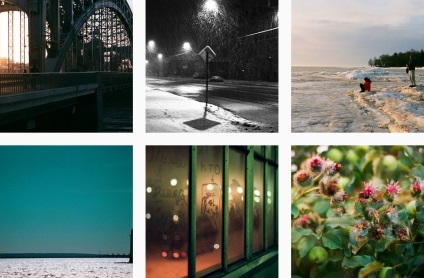
Дивіться також:
